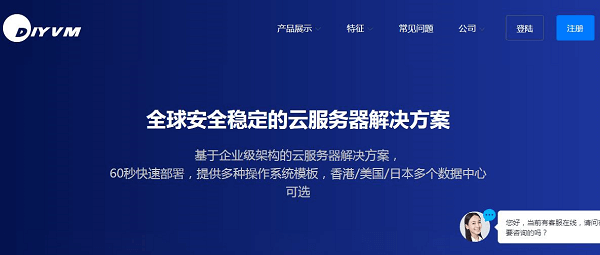问题背景
当我们在Windows系统上通过照片查看器打开一张图片时,有时会遇到提示“无法打开此图片”的问题。这可能是由于多种原因引起的,比如图片损坏、文件格式不受支持、缺少必要的解码器等。本文将针对这个问题,为您提供解决方法。
解决方法
方法一:检查文件格式和文件损坏
首先,我们需要确保图片文件没有损坏且文件格式受到支持。可以尝试在其他图片查看器中打开同样的图片文件,如Adobe Photoshop、Paint等。如果其他软件也无法打开该文件,那么很可能是文件本身损坏或者文件格式不正确。
如果确定文件格式受支持,但文件仍然无法打开,可以尝试以下操作:
复制图片文件到其他位置,然后尝试打开。有时文件路径过长或包含特殊字符可能导致无法打开文件。
如果文件是通过电子邮件或互联网下载的,请确保下载过程没有中断或下载的文件完整性没有受到破坏。可以尝试重新下载文件并打开。
方法二:安装必要的解码器
在某些情况下,可能是因为缺少必要的解码器,导致照片查看器无法打开图片。您可以尝试以下方法安装相应的解码器:
使用Windows Update更新系统,确保系统处于最新状态。Windows Update会自动检查并安装所需的更新和驱动程序。
安装第三方解码器,比如K-Lite Codec Pack。K-Lite Codec Pack是一个广泛使用的解码器套装,可以支持各种多媒体格式的解码。
方法三:尝试使用其他照片查看器
如果以上方法都无法解决问题,您可以尝试使用其他照片查看器来打开图片文件。以下是一些备选的照片查看器:
Google Picasa:Google Picasa是一款功能强大的照片管理软件,它支持多种图片格式的打开和编辑。
IrfanView:IrfanView是一款轻巧而强大的图片查看器,它支持多种图片格式,并且具有简单易用的界面。
FastStone Image Viewer:FastStone Image Viewer是一款全功能的图片查看器,同时也是一款图片浏览器和编辑器。
总结
当Windows照片查看器无法打开某个图片时,我们可以首先检查文件格式和文件损坏。如果文件格式正确且未损坏,那么可能是缺少必要的解码器。可以通过更新系统或安装第三方解码器来解决。如果问题仍然存在,可以尝试使用其他照片查看器来打开图片文件。
请注意,对于在线图片,可能是网络连接不稳定或服务器错误导致无法打开。在这种情况下,请尝试重新加载图片或等待网络恢复正常。
 搬瓦工中文网
搬瓦工中文网